hola que tal pues en esta ocasion les comparto despues de varios intentos el proceso sencillo de como montar snaphost de nuestro directorio activo en windows server 2012.
pero antes de empezar veamos para que sirven los snapshots:
al montarlos podemos acceder a los datos de nuestro antiguo directorio activo mostrandonos en el directorio C: el antiguo NTDS.dit o lo que podamos necesitar con el fin de poder ver los registros de nuestras OU y ver las configuracion que tenia por ejemplo una entidad ya sea computadoras, usuarios archivos, etc
lo primero que haremos sera entrar a la consola de comandos de nuestro windows server 2012, esto aclarando que ya tenemos nuestra organizacion montada con AD tal y como se muestra a continuación:
nos aparecerá la tan famosa consola de cmd, hay ejecutaremos el comando NTDSUTIL para poder acceder a las snapshots.
una vez que entramos a la consola, procederemos escribir snapshot y enseguida le escribimos activate instance ntds.
una vez finalizada nos mostrara la siguiente leyenda, nota esta creacion puede llevar varios minutos de acuerdo a cada organización y el volumen que se maneja de informacion en cada una de estas.
una vez creada ecribimos list all para ver todo el historial de los snapshots y e identificamos cual fue la mas reciente, una vez identificada escribimos mount (numero de snapshot) tal y como se muestra la imagen,
las snapshot que no ocupemos podemos escribir delete (numero de snapshot) esto con el fin de que no se sature nuestro sistema y baje el rendimiento del mismo por tanta carga.
y listo
nos dirigimos a nuestro equipo y en la unidad C: podremos ver como se crea el nuevo SNAPSHOT
ahora para poder ver el contenido de ntds.dit donde se guarda la bd del AD usaremos el comando DSAMAIN
DSAMain.exe es una herramienta de línea de comandos que está integrada en Windows Server 2008. Está disponible si tiene instalada la servicios de dominio de Active Directory (AD DS) o Active Directory Lightweight Directory Services (AD LDS). También está disponible si instala las herramientas de servicios de dominio de Active Directory que forman parte de las herramientas de administración de servidor remoto (RSAT).
El comando sería: dsamain -dbpath PATH_DEL_SNAPSHOTDIRECTORIO_NTDSNTDS.DIT -ldapport NÚMERO_PUERTO.
Este NÚMERO_PUERTO será el puerto tcp que permitirá conexiones entrantes a nuestra base de datos del Directorio Activo. A parte, DSAMAIN abre los siguientes puertos para poder usarlos además:
LDAPS (LDAP sobre SSL): NÚMERO_PUERTO + 1.
GC (Catálogo Global): NÚMERO_PUERTO + 2.
GCS (Catálogo Global sobre SSL): NÚMERO_PUERTO + 3.
esta información se obtubo de:
http://technet.microsoft.com/es-es/library/cc772168%28v=ws.10%29.aspx
y de acuerdo a las pruebas realizadas me di a la tarea de buscar el numero de puerto LDAP por lo que se navego de acuerdo a la siguiente imagen:
dentro del comando NTDSUTIL ejecute list instances por lo que me arrojo el numero de puerto que se utiliza, de acuerdo a lo explicado en la parte de arriba en mi caso le otorgue el puerto 390
ahora veamos el contenido primeramente copiando la ruta donde se encuentra nuestro archivo ntds.dit anteponiendole el comando dsamain y el numero de puerto ldap al final tal y como se muestra a continuación.
c:>dsamain -dbpath c:$SNAP_201307100109_VOLUMEC$WindowsNTDSntds.dit -ldapport 390
como se muestra a continuación.
quedando DSAMAIN a la escucha de peticiones por cualquiera de esos puertos para conectarse a esa instantánea del AD.
por ultimo podemos ver el contenido de nuestro “antiguo active directory” entrando a usuarios y equipos de active directory y cambiando el controlador de dominio tal y como se muestra la imagen dando clic derecho en nuestro ROL
tildamos la opcion de este controlador de dominio o instancia de AD LDS y escribimos localhost:390 en mi caso.
con todo este procedimiento se nos activara el antiguo active directory donde podremos consultar cierta informacion de alguna entidad federada por el mismo para cuestiones administrativas
este proceso se recomienda hacerlo con las debidas precauciones, en mi caso lo realice ya que estoy a manera de estudio descubriendo como se trabaja en este nuevo y novedoso sistema operativo de Microsoft.
sin mas por el momento me despido enviandole un gran saludos a todos mis lectores.




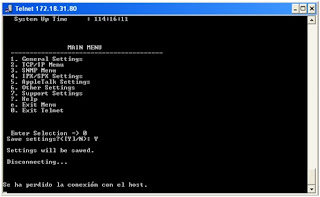




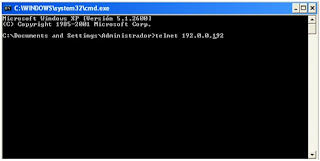
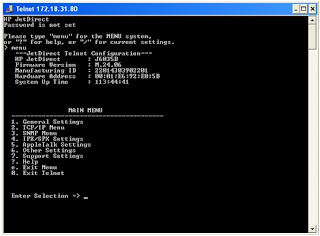
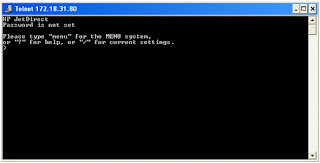
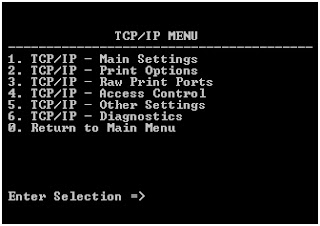
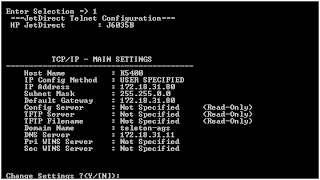













Be the first to leave a comment